华硕主板bios设置显卡方法
最新整理华硕b85bios设置图解教程
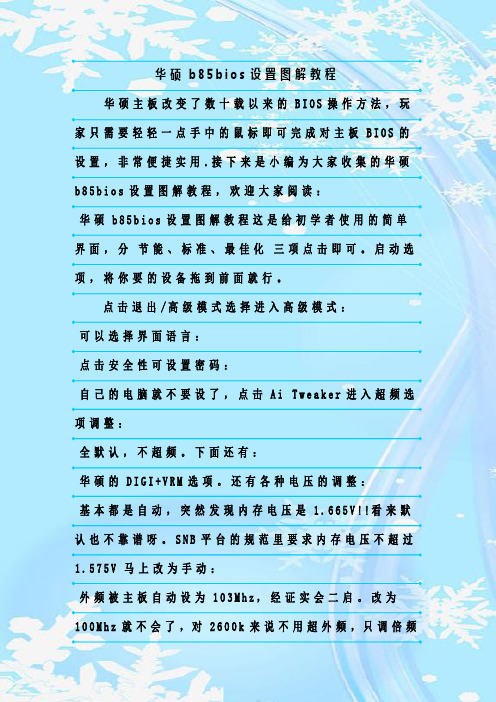
华硕b85b i o s设置图解教程华硕主板改变了数十载以来的B I O S操作方法,玩家只需要轻轻一点手中的鼠标即可完成对主板B I O S的设置,非常便捷实用.接下来是小编为大家收集的华硕b85b i o s设置图解教程,欢迎大家阅读:华硕b85b i o s设置图解教程这是给初学者使用的简单界面,分节能、标准、最佳化三项点击即可。
启动选项,将你要的设备拖到前面就行。
点击退出/高级模式选择进入高级模式:可以选择界面语言:点击安全性可设置密码:自己的电脑就不要设了,点击A i T w e a k e r进入超频选项调整:全默认,不超频。
下面还有:华硕的D I G I+V R M选项。
还有各种电压的调整:基本都是自动,突然发现内存电压是 1.665V!!看来默认也不靠谱呀。
S N B平台的规范里要求内存电压不超过1.575V马上改为手动:外频被主板自动设为103M h z,经证实会二启。
改为100M h z就不会了,对2600k来说不用超外频,只调倍频就好。
内存电压手动改为 1.5V再修改后倍频设为操作系统中的最大T u r b o倍频设置就可以调节倍频了,设自动就不超频了。
P L L O v e r v o l t a g e设为关闭,超5G以上才需要打开,我只是小超一下。
超频只是玩玩,我这U默认电压超 4.5G没有问题。
平时用还是不要超频的好,最终设置:内存支持X M P最好打开,省心不超频,点取消先是默认,后改C O M M A N D M o d e为1也正常C P U电源管理全默认不超频 D I G I-V R M全默认就行。
华硕的板喜欢加压,这几项手动调整到标准电压。
再看高级选项:高级选项的主菜单,处理器设置:一般全默认北桥:需要显卡切换的就先设初始化显卡为I G D再打开I G D多显示器显存调整南桥:S A T A设置:此时没有硬盘,全是不存在S A T A模式有I D E、A H C I、和R A I D三种(这里调整的是z68芯片组带的6个S A T A接口)热插拔默认是关闭的,需要时可以打开。
华硕主板bios声卡设置

华硕主板bios声卡设置很多朋友在用华硕电脑,平时的电脑维护过程中,很多时候都需要对系统BIOS进行设置,但是有些朋友对电脑的BIOS设置方法不是非常了解,下面我就来跟大家说说华硕主板bios声卡设置吧!华硕主板bios声卡设置1、华硕主板BIOS设置方法点主机开机键后,按键盘Delete键可以进入BIOS设置界面,如下图所示。
EFIBIOS的默认启动EZ Mode(简易界面)。
最上方是包括时间日期以及基本配置的系统信息,下来是温度、电压以及风扇转速等相关信息,中间则是三个系统优化选项提供了省电、一般和华硕最优化,最下面是独特的启动顺序调节区。
用鼠标点击右上角语言选择下拉菜单,可选择对应的语言。
2、系列优化设置系统优化选项使用的简单界面,分节能、标准、最佳化三项,使用鼠标点击相应选项即可。
3、启动项的设置使用鼠标将你要使用的第一启动设备拖到前面就行。
4、高级模式点击“退出/高级模式”弹出菜单,可以选择进入高级模式,或者保存并退出设置。
选择“高级模式:后进入高级模式设置页面,高级设置页面包括概要、超频、高级、监控、启动、具工分页面。
5、概要选项概要选项页面是主板的基本概述,包括BIOS程序版本,CPU信息,内存信息,系统语言设置,系统时间、日期设置,安全性设置。
点击系统语言后面的选项框可以设置BIOS设置页面的语言。
点击系统日期、系统时钟后面选项可以使用键盘设置主板的日期和时间。
点击安全性,可以设置管理员密码和用户密码。
6、超频设置点击“Ai Tweaker”进入超频选项调整,使用鼠标在对应的项目后面输入框使用键键盘进行输入相关参数就设置即可,一般采用默认的自动。
7、高级选项高级选项包括处理器设置、SATA硬盘接口设置、USB设置、NB 设置、内置设备设置、高级电源管理,如下图。
用鼠标点击“CPU设置“进入CPU设置页面,页面上部显示CPU 相关信息,下部是CPU工作模式、电压等相关设置,一般保持默认就好。
华硕主板显卡bios设置
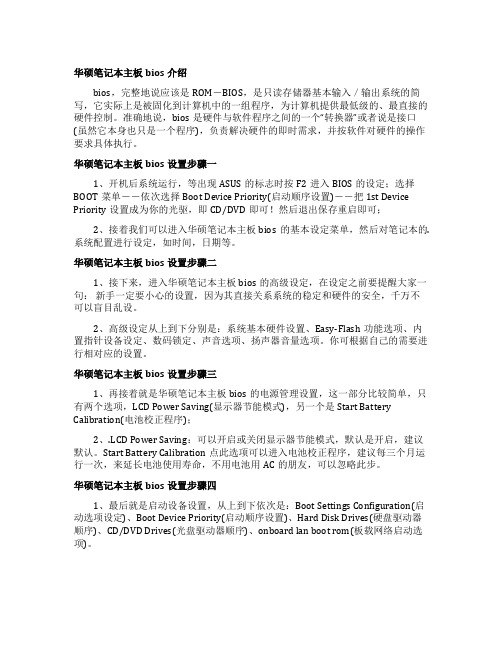
华硕笔记本主板bios介绍bios,完整地说应该是ROM-BIOS,是只读存储器基本输入/输出系统的简写,它实际上是被固化到计算机中的一组程序,为计算机提供最低级的、最直接的硬件控制。
准确地说,bios是硬件与软件程序之间的一个“转换器”或者说是接口(虽然它本身也只是一个程序),负责解决硬件的即时需求,并按软件对硬件的操作要求具体执行。
华硕笔记本主板bios设置步骤一1、开机后系统运行,等出现ASUS的标志时按F2进入BIOS的设定;选择BOOT菜单--依次选择Boot Device Priority(启动顺序设置)--把1st Device Priority设置成为你的光驱,即CD/DVD即可!然后退出保存重启即可;2、接着我们可以进入华硕笔记本主板bios的基本设定菜单,然后对笔记本的.系统配置进行设定,如时间,日期等。
华硕笔记本主板bios设置步骤二1、接下来,进入华硕笔记本主板bios的高级设定,在设定之前要提醒大家一句:新手一定要小心的设置,因为其直接关系系统的稳定和硬件的安全,千万不可以盲目乱设。
2、高级设定从上到下分别是:系统基本硬件设置、Easy-Flash功能选项、内置指针设备设定、数码锁定、声音选项、扬声器音量选项。
你可根据自己的需要进行相对应的设置。
华硕笔记本主板bios设置步骤三1、再接着就是华硕笔记本主板bios的电源管理设置,这一部分比较简单,只有两个选项,LCD Power Saving(显示器节能模式),另一个是Start Battery Calibration(电池校正程序);2、.LCD Power Saving:可以开启或关闭显示器节能模式,默认是开启,建议默认。
Start Battery Calibration点此选项可以进入电池校正程序,建议每三个月运行一次,来延长电池使用寿命,不用电池用AC的朋友,可以忽略此步。
华硕笔记本主板bios设置步骤四1、最后就是启动设备设置,从上到下依次是:Boot Settings Configuration(启动选项设定)、Boot Device Priority(启动顺序设置)、Hard Disk Drives(硬盘驱动器顺序)、CD/DVD Drives(光盘驱动器顺序)、onboard lan boot rom(板载网络启动选项)。
华硕主板bios设置独显

华硕主板bios设置独显
推荐文章
•更改BIOS设置发挥显卡性能热度:
•BIOS不能设置热度:
•BIOS设置错误无法读取硬盘数据热度:
•主板BIOS设置不能保存热度:
•BIOS标准设置常见故障实例详解热度:
华硕主板bios设置独显
华硕主板bios设置独显,这个问题你之前在网上有了解过吗?这个问题在网上被多数网友搜索,现在就由小编来说一下吧,其实除了华硕主板bios设置独显,还有其他类型的bios设置独显!来看看吧!
华硕主板bios设置独显
主板BIOS设置启动独显,需要知道主板采用的BIOS类型。
主板设置显卡的地方一般显示graphic device,graphic Adapter 等字样。
在这个项目下,可选显卡项一般为插槽类型,如PCI,AGP,PCI-E等,或IGD,PED等字样。
如有on-board graphic字样则是禁用启用内置显卡项。
IGD,系统首先初始化内置集成显卡。
PED,系统首先初始化PCIE显卡。
PCI/IGD,系统首先初始化PCI显卡,若无则用集成显卡。
PCI/PED,系统首先初始化PCI显卡,若无则用独立PCIE显卡。
几种不同的BIOS如图。
华硕A88XM-PLUS主板详解
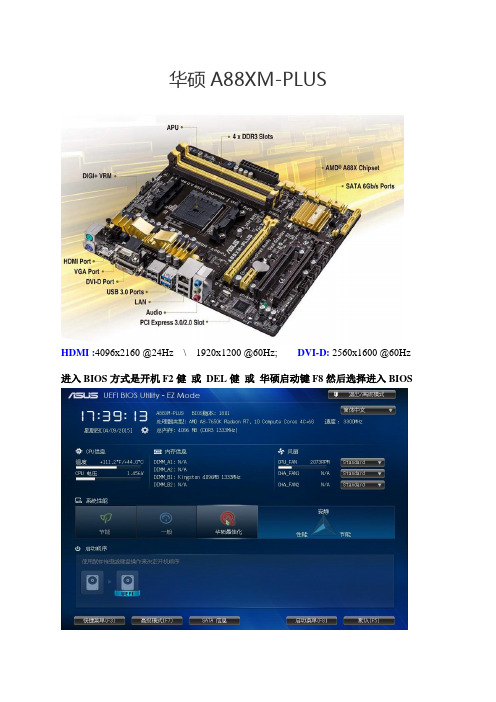
华硕A88XM-PLUS
HDMI :4096x2160 @24Hz \ 1920x1200 @60Hz; DVI-D: 2560x1600 @60Hz 进入BIOS方式是开机F2健或DEL健或华硕启动键F8然后选择进入BIOS
华硕A88XM-PLUS主板默认BIOS状态,默认为EZ图形界面模式。
可鼠标操控,
F7进入高级模式
本主板有GPU Boost显卡加速功能,主板上有物理开关,需开启才有效果,开了提示灯长亮。
实测Extreme Mode极限模式下有所提升效果。
默认SATA 模式为AHCI ,可改为IDE ,(本主板可支持BIOS RAID ) 属于SATA 3,可调整控制为3.0Gb 或6.0Gb/s 。
USB控制开关实测有效果(可防止插USB传输数据,仅可提供充电)
音频设置可关闭,也改,HD或AC97。
但我怎么改都无发弄成'插前而后静音'
②突然断电恢复充电的反应,可选择:电源关闭、开启、上次状态。
监控电流等功能
可关闭: 因错误需开机按F1
启动设备选择(最下面)在这里直接选择就会直接重启进入你选择的设备。
支持UEFI 与legacy选择,默认是两者兼容。
置而已。
选择了F5恢复默认设置后,一定要保存才能生效。
而主板放电方式恢复出产设置就是上图这样子。
需F1进入BIOS后。
直接重启,也无需保存即可解决开机F1
下次进去BIOS 就成了中文简体了。
在BIOS里更改设置后,操作保存退出都会有日志说明。
华硕ASUS p7p55d主板超频BIOS设置[教材]
![华硕ASUS p7p55d主板超频BIOS设置[教材]](https://img.taocdn.com/s3/m/e3beb231b84ae45c3a358c02.png)
华硕ASUS p7p55d主板超频BIOS设置[教材] 华硕ASUS p7p55d主板超频BIOS设置超频的关键是自己反复测试,过程中参考一下别人的经验是可行的,但是不要迷信。
比如说什么默认电压,安全电压,这些江湖传言的东西还是远离的好,呵呵。
此帖参照主板BIOS设置为ASUS的p7p55d,其他主板或许有些许不同,但是大方向是相同的。
BIOS中只解释跟超频相关的内容,请谅解。
超频分为三大步,一,CPU超频,二,内存设置,三,VTT电压设置。
以上3步请保证单独执行。
意思就是,在对CPU进行超频时内存不作调整,保证最稳定状态,VTT电压不作调整,保证最稳定状态。
这样可以避免出错的多方向性,多可能性。
接下来将采取图文并茂的方式来讲解,以下这是超频模式的选择,请选择manual手动设置CPU倍频,按需要选择这个是INTEL的睿频技术,超频时请关闭CPU的外频,按需要设置PCIE总线频率,请锁定为100,目前主板都为自动锁定100,不过还是确认一下比较好内存比例设置,又叫内存分频设置,决定着内存运行频率,在对CPU进行超频调试结束之前请选择最低频率以确保内存和内存控制器稳定。
QPI频率,超频时选择较低频率,对稳定性有很大帮助。
这里注意一点就是,X58主板设置不能选择SLOW MODE,会拖慢显卡。
还有一个uncore的频率,i5 750 最高上限锁定为3200,所以不需要调整,bios里面也没有选项。
但是i7 920以上的CPU uncore频率是需要调整的,同理对CPU进行超频时选择较低频率,以确保稳定性。
从此处可以进入内存时序调整页面,对内存时序进行调整,同样在CPU超频时, 时序使用自动确保稳定性。
CPU电压设置,模式选择manual后可以手动进行操作。
CPU电压一直有个安全电压的传言,有的说1.3V,有的说1.33V。
这到底是怎么来的呢,我在此为大家解释一下--在65nm工艺时代,intelCPU包装上有明文标示安全电压为1.35V以下。
华硕主板笔记本bios设置图解

华硕主板笔记本bios设置图解华硕主板笔记本bios设置图解?华硕BIOS设置是目前很多华硕用户都想问的一个问题,那么你懂了吗?下面就由小编来跟你说说吧!华硕主板笔记本bios设置图解步骤:1,华硕电脑主板一般按Del或ESC键F2键进入BIOS,我这台电脑为Del键。
2,进入后,第一个界面是Main这一项。
这一项的主要功能是显示电脑的一些基本信息,除了时间外,没有什么可设置的。
3,由于是BIOS,不能使用鼠标,所以用左右方向键,把光标移到Advanced这一项,这一项为高级BIOS设置项,下面介绍几具主要的设置项:一,start easy flash: 这是一个很重要也很危险的项,刷bios的,一般人不要去碰,除非你是高手;二,play post sound:开机时,是否允许出现音乐项;三,fancy start:自定义开机背景以及音乐,这是用华硕自带软件设置的;四,Post logo type:设置开机logo的样式;五,Internal pointing device:关于控制对usb设备的支持选项;六,sata configuration:这是控制硬盘的使用模式。
是achi模式还是ide,按Enter进入此选项;4,其界面如下图显示,在SATA Mode Selection这一项,按Enter进入,对AHCI与IDE进行选择,如果用PE装系统,没有发现硬盘,就要选择IDE这一项。
5,然后在主界面把光标移Boot项,这一项是设置启动的项,也是大多数人设置U盘或光盘与硬盘启动的项。
如果要设置启动,选择Hard Drive BBS Priorities这一项,这是硬盘选择项,有的电脑上有几块硬盘,需要选择其中一块,U盘也被认为是硬盘的一种,如果用U盘启动,也先要进入此项选择。
进入Hard Drive BBS Priorities项设置返回后,再在本界面中的Boot Option #项上,选择要启动的盘。
华硕主板BIOS设置详解
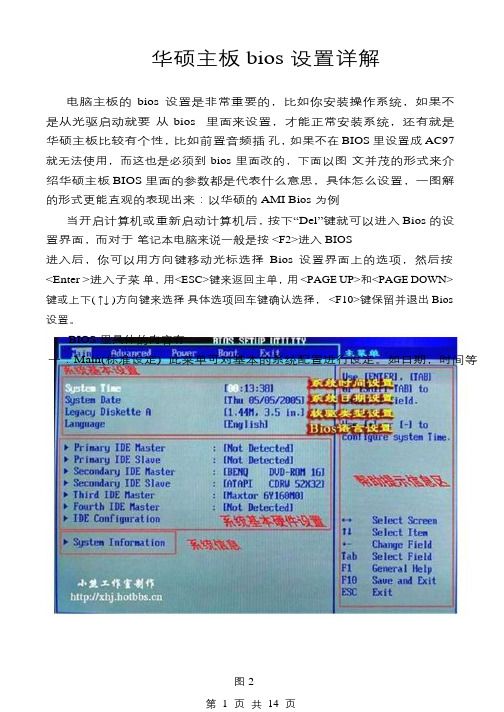
华硕主板 bios设置详解电脑主板的bios设置是非常重要的,比如你安装操作系统,如果不是从光驱启动就要从bios里面来设置,才能正常安装系统,还有就是华硕主板比较有个性,比如前置音频插孔,如果不在 BIOS里设置成 AC97就无法使用,而这也是必须到 bios里面改的,下面以图文并茂的形式来介绍华硕主板 BIOS里面的参数都是代表什么意思,具体怎么设置,一图解的形式更能直观的表现出来:以华硕的 AMI Bios为例当开启计算机或重新启动计算机后,按下“Del”键就可以进入 Bios的设置界面,而对于笔记本电脑来说一般是按 <F2>进入 BIOS进入后,你可以用方向键移动光标选择Bios设置界面上的选项,然后按<Enter >进入子菜单,用<ESC>键来返回主单,用 <PAGE UP>和<PAGE DOWN>键或上下( ↑↓ )方向键来选择具体选项回车键确认选择, <F10>键保留并退出 Bios设置。
BIOS里具体的内容有:一.Main(标准设定)此菜单可对基本的系统配置进行设定。
如日期,时间等图 2第 1页共 14页其中 Primary/Secondary IDE Master/Slave是从主 IDE装置。
如果你的主板支持 SATA接口就会有 Third/Fourth IDE Mastert或者更多,他们分别管理例电脑里面各个 IDE驱动装置的,如硬盘,光驱等等!但是这些一般不用用户自己去设置,一般用默认的就可以,如果有特殊要求,建议用户自己对照说明书的说明进行设置 .System Information这是显示系统基本硬件信息的现在进入高级设置:二.Advanced(进阶设置)如图 4:第 2页共 14页图 4这里就是 Bios的核心设置了 ,新手一定要小心的设置,因为其直接关系系统的稳定和硬件的安全,千万不可以盲目乱设!1、大家先看到的是“JumperFree Configuration”(不同品牌的主板有可能不同,也可能没有)再这里可以设置 CPU的一些参数,对于喜欢超频的朋友多关注一下里面有一个“AI Overclock Tumer”的选项,其中有一些选项,如上图,其中又以“Manual”为关键,选择后会第看到如下图:对于 CPU超频爱好者这些东西应该了如指掌,CPU的外频设置(CPU External Frequency)是超频的关键之一,CPU的主频(即我们平时所说的 P4 3.0G等等之内的频率)是由外频和倍频相乘所得的值,比如一颗 3.0G的 CPU 在外频为 200的时候他的倍频就是15,(200MHz*15=3000MHz)。
- 1、下载文档前请自行甄别文档内容的完整性,平台不提供额外的编辑、内容补充、找答案等附加服务。
- 2、"仅部分预览"的文档,不可在线预览部分如存在完整性等问题,可反馈申请退款(可完整预览的文档不适用该条件!)。
- 3、如文档侵犯您的权益,请联系客服反馈,我们会尽快为您处理(人工客服工作时间:9:00-18:30)。
华硕主板bios设置显卡方法
华硕是目前全球第一大主板生产商、全球第三大显卡生产商,同时也是全球领先的3C解决方案提供商之一,下面是小编带来华硕主板bios设置显卡方法的内容,欢迎阅读!
华硕主板bios设置显卡的方法:
华硕主板改变了数十载以来的BIOS操作方法,玩家只需要轻轻一点手中的鼠标即可完成对主板BIOS的设置,非常便捷实用.下面为大家介绍下怎么设置BIOS!
这是给初学者使用的简单界面,分节能、标准、最佳化三项点击即可。
启动选项,将你要的设备拖到前面就行。
点击“退出/高级模式”选择进入高级模式:
可以选择界面语言:
点击“安全性”可设置密码:
自己的电脑就不要设了,点击“Ai Tweaker”进入超频选项调整:
全默认,不超频。
下面还有:
看了“华硕主板bios设置显卡方法”的内容的人还看:
1.华硕主板bios设置显卡
2.BIOS设置启动独显
3.华硕主板bios 设置方法
4.华硕主板进入bios设置方法
5.华硕主板设置成中文bios图解。
